So starten Sie Google Wifi von Ihrem Telefon neu

Schauen Sie, manchmal müssen Router neu gestartet werden. Wenn Sie ein Google Wifi-Benutzer sind, können Sie alle Ihre Einheiten entfernen - oder Sie können sie einfach von Ihrem Telefon aus neu starten.
VERWANDT: So pausieren Sie den Internetzugriff bei Google WiFi
Die Option Es ist ein Glücksfall, fast jeden Aspekt Ihres Netzwerks von Ihrem Telefon aus zu steuern, besonders wenn Sie mehrere Wifi-Geräte in Ihrem Netzwerk haben. Zum Beispiel habe ich drei - das Haupt im Wohnzimmer, eins im Büro und eins im Schlafzimmer.
Wenn etwas schief geht, ist es immer am besten, einen vollen Power-Zyklus an allen an das Gerät angeschlossenen Geräten zu machen Netzwerk. Um das manuell zu tun, muss man mit Wifi in jedes Zimmer gehen und den Stecker ziehen, dann zurückgehen und wieder einstöpseln. Das ist nicht besonders schwer oder so, aber warum sollte ich mich um mein Handy kümmern, die Wifi-App einschalten und Starten Sie alles auf einmal neu?
Wenn Sie die Wifi-Einheiten in Ihrem Netzwerk neu starten müssen, starten Sie zuerst die Google Wifi App und blättern Sie zur letzten Registerkarte. Hier finden Sie die detailliertere Steuerung von Wifi.
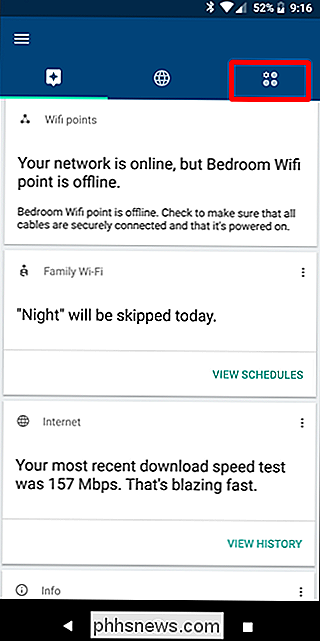
Tippen Sie auf die Schaltfläche "Netzwerk & Allgemein". Der obere Bereich in diesem Menü dreht sich um die Netzwerksteuerung - Sie suchen nach der zweiten Option: "WLAN-Zugangspunkte". Tippen Sie darauf.
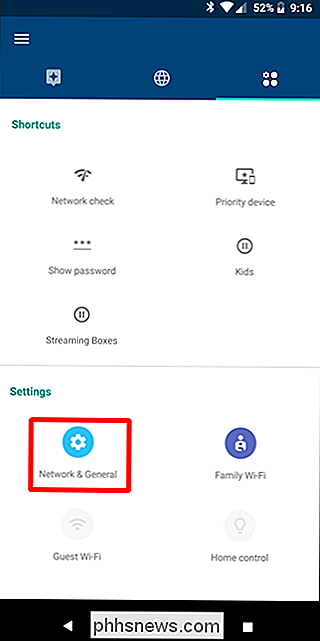
Die zweite Option ist "Netzwerk neu starten". Mach weiter und gib ihm einen Tipp. Es wird eine Warnung angezeigt, die Sie darüber informiert, dass es einige Minuten dauern wird und dass Ihre Geräte während der gesamten Laufzeit offline sind.
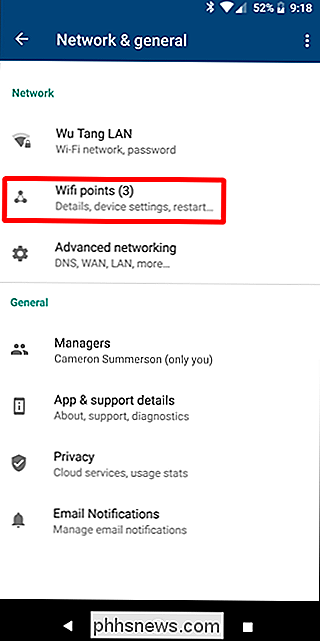
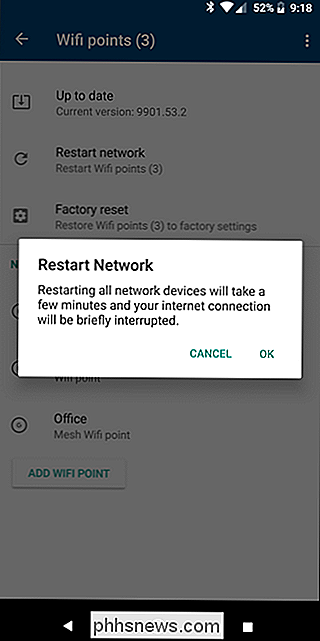
Geben Sie ihm also ein paar Minuten und alles sollte scharf sein.

So machen Sie Screenshots in Windows 10
Ein Screenshot ist ein Bild von allem, was auf Ihrem Bildschirm angezeigt wird. Heute zeigen wir Ihnen, wie Sie einen Screenshot in Windows machen können. Sie können auf fast jeder Plattform einen Screenshot machen, und das Erstellen von Screenshots in Windows ist nicht anders. Es hat eine integrierte Option, die sich hervorragend für grundlegende Aufgaben eignet, aber viele Programme von Drittanbietern bieten mehr Benutzerfreundlichkeit und Funktionen.

Wie Sie Ihren Windows-, Mac-, Linux-, Android- oder iPhone-Bildschirm aufzeichnen
Die Screenshots sind großartig, aber manchmal müssen Sie eine Videoaufnahme erstellen, um Ihren Standpunkt klar zu machen. Sie können den Desktop Ihres Computers, den Bildschirm Ihres Smartphones oder das Display Ihres Tablets aufzeichnen. Bei diesem Vorgang erhalten Sie eine Videodatei, mit der Sie alles machen können, was Sie möchten.



